Konversi FTS menjadi PSD
Cara mengonversi gambar astronomi FTS ke PSD untuk pengeditan lanjutan di Photoshop menggunakan alat terbaik.
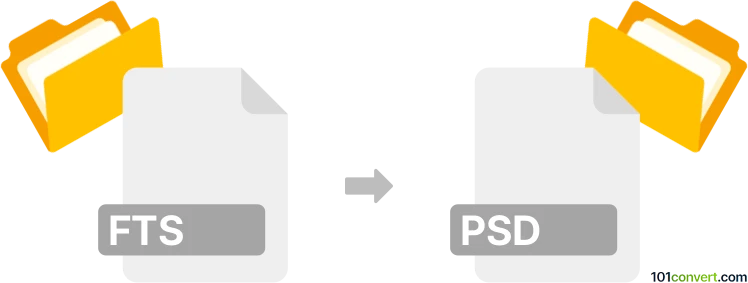
Bagaimana mengkonversi fts ke psd berkas
- Lainnya
- Belum ada peringkat.
101convert.com assistant bot
32mnt
Memahami format file fts dan psd
FTS (Flexible Image Transport System) adalah format file digital yang banyak digunakan dalam astronomi untuk menyimpan, mentransmisikan, dan memproses gambar serta data ilmiah. Format ini umum digunakan untuk menyimpan gambar teleskop dan array data ilmiah lainnya. PSD (Photoshop Document) adalah format file native Adobe Photoshop, mendukung layer, transparansi, dan berbagai mode warna, menjadikannya ideal untuk pengeditan dan manipulasi gambar tingkat lanjut.
Mengapa mengonversi fts ke psd?
Mengonversi file FTS ke format PSD memungkinkan astronom, peneliti, dan desainer grafis untuk mengedit dan meningkatkan gambar ilmiah menggunakan alat canggih yang tersedia di Adobe Photoshop. Konversi ini sangat berguna untuk menyiapkan gambar untuk publikasi, presentasi, atau pengolahan artistik lebih lanjut.
Cara mengonversi fts ke psd
Karena FTS adalah format ilmiah khusus, tidak semua editor gambar mendukungnya secara native. Alur kerja terbaik melibatkan menggunakan perangkat lunak yang dapat membuka file FTS dan mengekstraknya ke format yang kompatibel dengan Photoshop, atau langsung ke PSD jika didukung.
Perangkat lunak yang direkomendasikan untuk konversi fts ke psd
- FITS Liberator: Alat gratis yang dikembangkan oleh ESA/ESO/NASA, mampu membuka file FTS dan mengekspornya sebagai TIFF, yang kemudian dapat dibuka dan disimpan sebagai PSD di Photoshop.
- Adobe Photoshop: Dengan plugin yang sesuai (seperti plugin FITS Liberator dari ESA/ESO/NASA), Photoshop dapat membuka file FTS secara langsung. Setelah dibuka, gunakan File → Save As → Photoshop (PSD) untuk menyimpan gambar dalam format PSD.
- IrfanView: Dengan plugin, IrfanView mampu membuka file FTS dan mengekspornya sebagai TIFF atau format lain yang kompatibel dengan Photoshop.
Proses konversi langkah demi langkah
- Buka file FTS di FITS Liberator atau Photoshop (dengan plugin FITS).
- Sesuaikan pengaturan gambar sesuai kebutuhan (stretch, kontras, dll.).
- Ekspor gambar sebagai TIFF jika menggunakan FITS Liberator: File → Save As → TIFF.
- Buka file TIFF di Photoshop.
- Simpan gambar sebagai PSD: File → Save As → Photoshop (PSD).
Tips untuk hasil terbaik
- Selalu bekerja dengan kedalaman bit tertinggi yang tersedia untuk menjaga kualitas gambar.
- Pertimbangkan untuk menyimpan cadangan file FTS asli sebagai referensi.
- Gunakan layer adjustment di Photoshop untuk meningkatkan gambar secara non-destruktif.
Catatan: Catatan konversi fts ke psd ini tidak lengkap, harus diverifikasi, dan mungkin mengandung ketidakakuratan. Silakan pilih di bawah ini apakah Anda merasa informasi ini bermanfaat atau tidak.